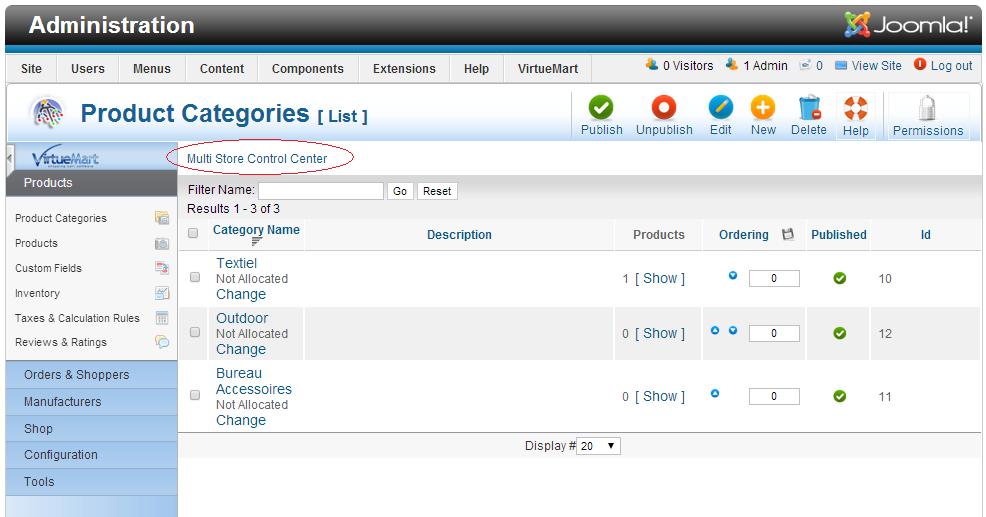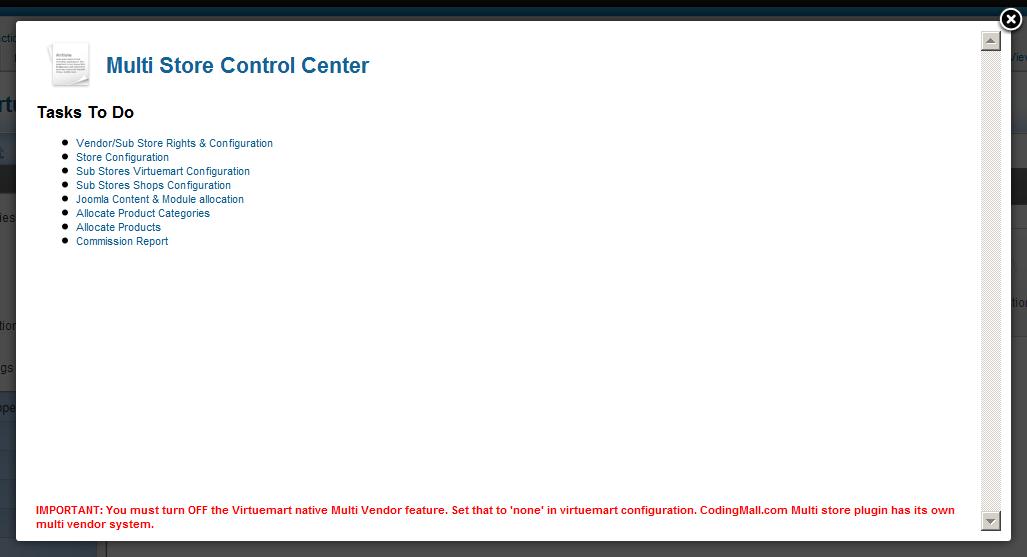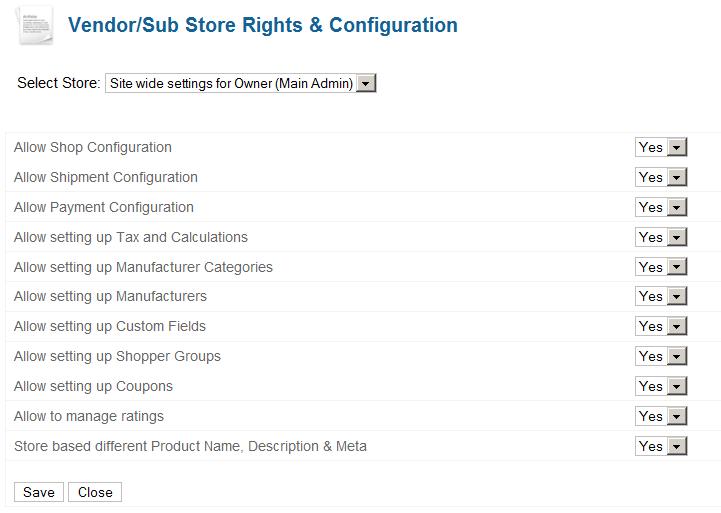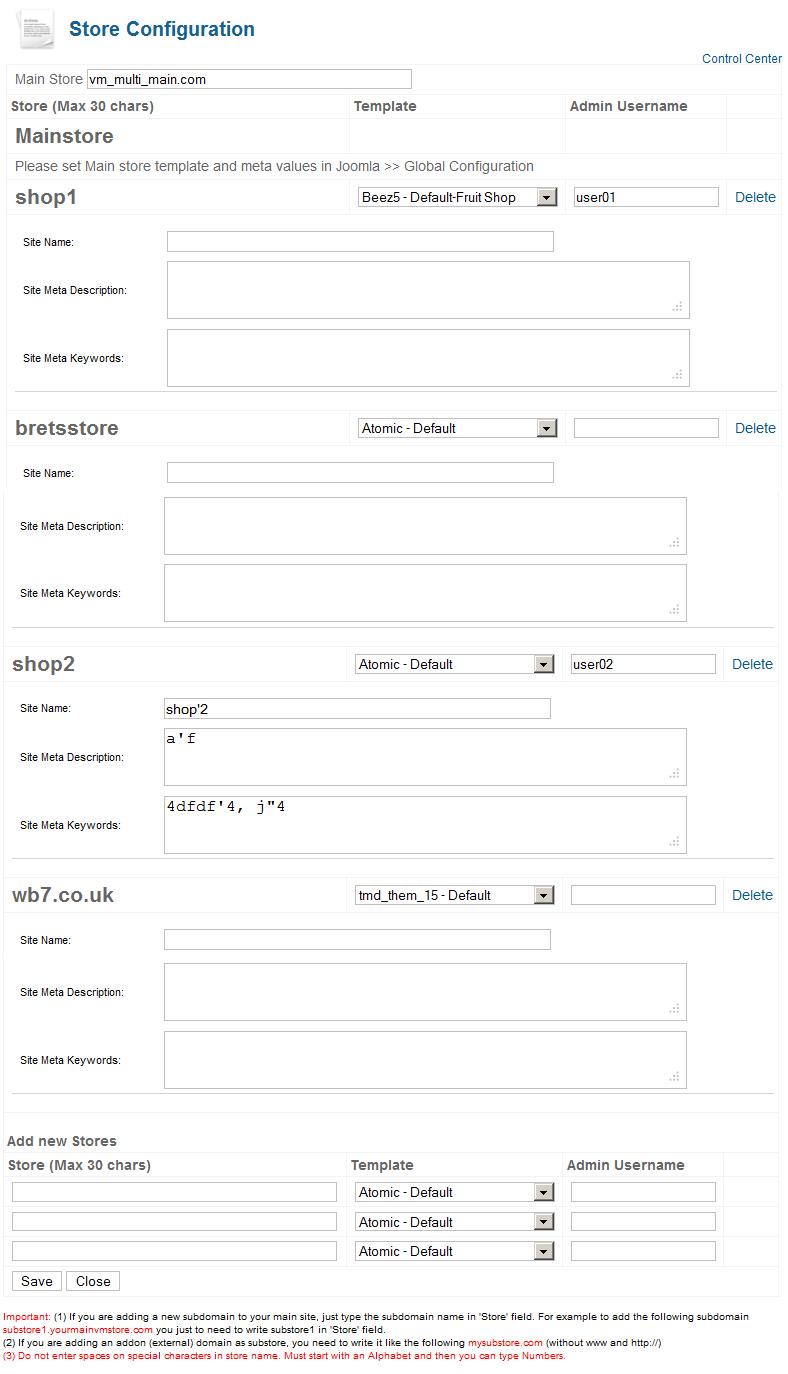Algemene structuur:
U wilt gebruiken een belangrijkste niveaudomein voor uw belangrijkste winkel. De belangrijkste winkel hier is iets dat zal alle producten die beschikbaar zijn op alle subsites bevatten. Vandaar, dit domein is meestal niet zichtbaar voor gebruikers.
Vervolgens u kan hebben sub winkels over sub-domeinen en afzonderlijke (add-on) domeinen.
Main Site: YourMainSite.com
Sub-store 1: substore1. YourMainSite.com
Sub-store 2: substore1. YourMainSite.com
Sub-store 3: anyotherdomain.com
Sub-store 2: substore1. YourMainSite.com
Sub-store 3: anyotherdomain.com
Sub-store 4: any-other-domain.com
Houd er rekening mee dat alle sub-st ertsen moet verwijzen naar hetzelfde ( en de enige één ) Joomla/Virtuemart installatie die is YourMainSite.com. Een Joomla/VM installatie zal doen all.
Details over sub opslaan (leveranciers winkels) configuratieopties
Belangrijk: U moet uitschakelen inheemse multi leverancier van Virtuemart
onze uitbreiding heeft zijn eigen geavanceerde multi leverancier systeem. U hoeft niet de fundamentele multi leverancier systeem geboden door virtuemart. Schakel die geluidsapparaten
Screenshots voor GOLD versie worden hieronder gegeven:
Multi winkel Control Center Link (MSCC)
Wij noemen het MSCC. Multi winkel controlecentrum gebruikt voor het beheren van verschillende opties beschikbaar voor site-brede instellingen, leverancier van globale instellingen, instellingen voor individuele leverancier, leverancier opslaan creatie van back-end, winkel naam naam veranderen en meer.
Multi winkel Control Center (MSCC)
U deze links hier zien.
Multi Vendor rechten
Dit scherm bepaalt toestemming en installatieprogramma's voor Multi Vendor Virtuemart plugin.
Site breed instellingen voor Super beheerders. Super Admins kunt instellen welke dingen kunnen verschillend zijn voor verschillende leveranciers en welke items blijft hetzelfde geldt voor de hele site. Bijvoorbeeld, als elke leverancier zijn producten vanuit zijn eigen locatie levert, moet u verschillende verzendcondities voor verschillende leverancier. Dit betekent dat u moet 'Toestaan verzending configuratie' instellen op Ja.
maar als u wenst te ontvangen betalingen van alle koper rechtstreeks aan u en u wilt verdelen het later aan leveranciers, dan moet u 'Toestaan betaling configuratie' instellen op Nee. Dit betekent dat dezelfde methoden worden toegepast op alle leveranciers.
een ander geval. Stel dat u wenst te ontvangen van alle betalingen als site-eigenaar maar je wilt hebben verschillende betalingsmethoden beschikbaar voor verschillende leveranciers. Bijvoorbeeld, Paypal alleen aan leverancier A en Credit Card alleen aan leverancier B. Dat betekent u hoeft te 'Toestaan betaling configuratie' op Ja instellen op site breed instellingen.
leverancier globale instellingen:
We zagen boven die site breed instellingen zijn om de site-gedrag te configureren, maar leverancier Gloabal instellingen zijn gemaakt om aan te geven "wat is toegestaan aan leveranciers uit site breed-instellingen". Bijvoorbeeld, als u hebt ingesteld is verzending en betaling configuratie op Ja in site-maar hier breed instellingen een verschil. U wilt toestaan van leveranciers maken hun eigen verzendkosten methoden maar u wilt niet te laten configureren betalingsmethoden. Dat ding die u wilt behouden in uw hand. Daarom moet u instellen 'Toestaan betaling configuratie' om te weten in de global instellingen leverancier.
Leverancier-specifieke instellingen:
You can see in below menti één d screen that each vendor is added in the dropdown. Vendor settings are same as Vendor Global Settings but these are to override the default Vendor Global settings.
Multi Vendor winkels creatie van Back end
Hier maakt de sitebeheerder leverancier winkels of sub sites. Anders kunnen leveranciers registreren van front-end. Dat komt onder.
Instellen voor leverancier teken omhoog in Front End
waarmee gebruikers te vragen om te worden van een leverancier, eerste moet u vertellen onze multi-verkoper virtuemart plugins over welk type van gebruiker kan aanvragen om te worden van een leverancier? Zie de afbeelding hieronder.
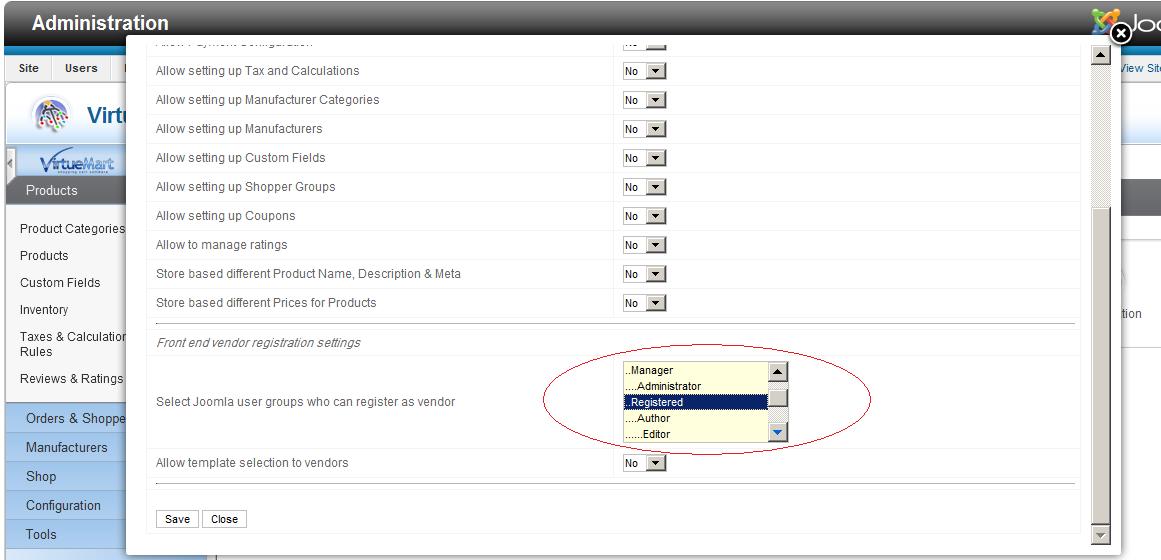
After setting this, you need create a menu item in front end to point to the following link. It can be capti één d as 'Become a Vendor'. The link is given below.
index.php?option=com_virtuemart&cmcontroller=regvendor&mstng_task=regvendorform
Up te klikken op deze link in front-end, ziet de ingelogde gebruiker het volgende formulier. Zodra voorgelegd zijn winkel zal automatisch worden geactiveerd.
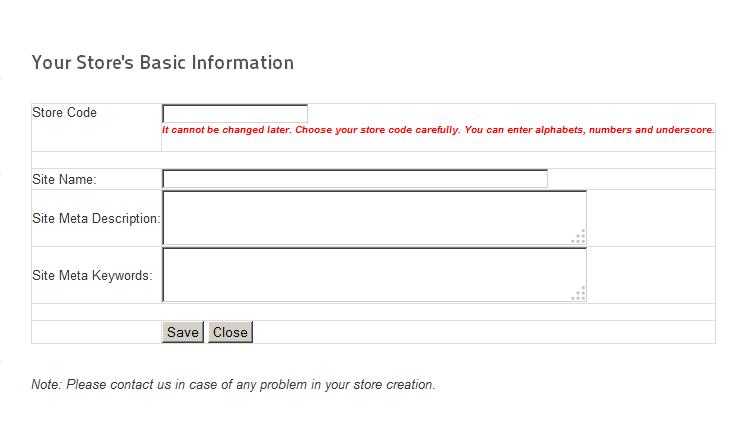
Multi Vendor Virtuemart Config
u moet stellen deze te "Nee" tenzij u volledig inzicht in het gebruik ervan. Normaal gesproken het moet zijn ingesteld op NO.
Als u hebt ingesteld 'Store verstandig VM configuratie' op Ja, in multi gebruiker plugin opties (in plugin manager, joomla back-end) dan zie je een dropdown toegevoegd in virtuemart configuratie. Dit wordt toegevoegd door onze plugin hier dat u Virtuemart anders configureren voor elke leverancier. Indien nodig. Als u dezelfde Virtuemart configuratie voor elke leverancier wilt dan gewoon ga naar
Joomla back end >> Plugins Manager >> Multi store plugin >> edit >> Advanced settings >> set 'Store wise VM configuration' to NO
Multi Vendor configuratie Shop
zoals boven winkel instellingen kunnen worden ook worden geconfigureerd anders voor elke leverancier. Maar deze instelling is beschikbaar op Site breed instellingen boven definiëren.
Multi Vendor Joomla Content & Module Allocation
Joomla inhoud en modules (inclusief menu modules) moeten worden toegewezen voordat ze kunnen worden weergegeven in de front-end van de hoofdsite en sub slaat (leverancier winkels).
Multi Leverancierskoppeling categorie toewijzing
Belangrijkste sitebeheerder kan toewijzen Categorieën en producten aan verschillende leveranciers met behulp van dit scherm toewijzing en de volgende. Toewijzing is niet beperkt tot producten of categorieën. Beheerder van deze site kunt toewijzen, verzendcondities, betalingsmethoden, aangepaste velden ook enz. Deze opties kunnen worden omgezet in- / uitschakelen in leverancier rechten scherm "Site Wide Settings" optie.
Multi Leverancierskoppeling Product toewijzing
Multi Vendor categorie toewijzing
Multi Vendor Product toewijzing
Multi Vendor Front end winkel beheer Links
Wanneer een leverancier of Sub Site administrator zich aanmeldt de front-end, zal hij deze links naar zijn winkel beheren van front-end. Hij hoeft niet aan login aan de back-end. Hij kan alle taken doen als een geregistreerde gebruikers. Opties hieronder getoond kunnen worden bediend vanuit leverancier rechten scherm hierboven.
In het geval dat u wilt testen op localhost:
controleren Multi winkel installatie op localhost .
If you have any questions or require further clarification, please do not hesitate to contact us. We will be happy to help!
Terug te keren naar de hoofdpagina voor Multi winkel Multi Vendor Virtuemart GOLD versie